6 Решения за грешката “Aw, Snap!” в Google Chrome

Разберете как да се справите с грешката “Aw, Snap!” в Chrome, с списък на ефективни методи за решаване на проблема и достъп до сайтовете, които желаете.
Използвате ли Outlook също за целите на обработката на имейли и имате ли проблеми с отварянето му? Ако отговорът е да, тогава може да търсите практично решение и за щастие сте на правилното място. Тук ще ви информираме за всяка възможна причина за грешката в Outlook няма да се отвори, както и за решението, за да се отървете от същата.
Microsoft Outlook обработва всички ваши имейли, контакти, задачи, бележки, дневници, срещи и събития. Освен това Outlook има милиони потребители, но за съжаление някои от тях не могат да изпращат или получават имейли и се оплакват, че получават грешката, която гласи:
Не може да стартира Microsoft Office Outlook. Не може да се отвори прозорецът на Outlook. Наборът от папки не може да се отвори.
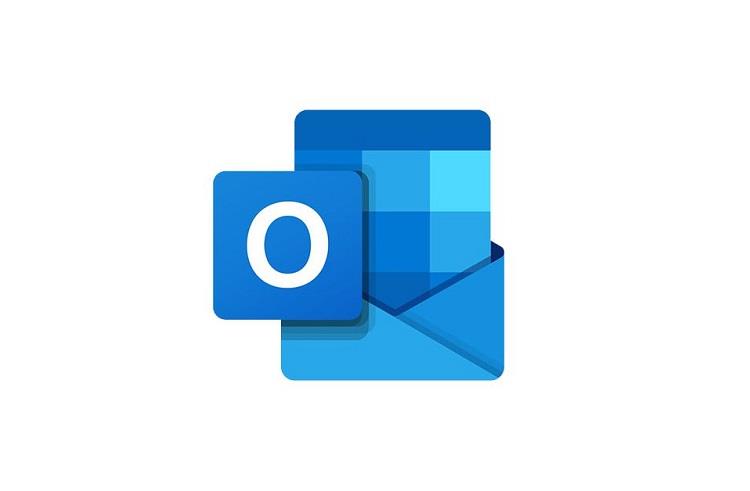
Ако изпитвате същото, тогава няма нужда да се притеснявате, защото поправянето на тези проблеми в Outlook е по-лесно, отколкото си мислите. Това, което трябва да направите, е просто да следвате инструкциите и скоро ще можете да се отървете от проблема с неотварянето на Outlook, така че нека започнем без никакво забавяне.
Съдържание
Как да коригирате Outlook да не се отваря в Windows и Mac
Решение 1: Премахнете VPN
Ако използвате VPN, за да защитите връзката си през интернет, тогава е вероятно VPN да работи във фонов режим и да пречи на функционирането на Outlook. В този случай се препоръчва да премахнете или деактивирате своя VPN софтуер, за да поправите проблема, който Outlook няма да отвори. Ако методът работи, значи е добре. Освен това, ако не успее, можете да преинсталирате своя VPN софтуер.
Решение 2: Излезте от iCloud
Ако имате инсталиран iCloud на Apple на вашия Windows, тогава това може да е причината Outlook да не се отваря. Вероятно iCloud може да пречи на вашите файлове в Outlook, имейли, контакти, календар и задачи, защото има достъп до всички тях. В този случай трябва да излезете от iCloud, за да се отървете от проблема. Това ще разреши всички проблеми, възникващи поради iCloud.
Решение 3: Използвайте отделна парола за Outlook
Този проблем може да бъде решен чрез избор на парола, различна от паролата на акаунта в Gmail, който използвате в Outlook. Заменете текущата си парола за Outlook със силна нова. Освен това, ако промяната на паролата не работи, опитайте да премахнете акаунта си в Gmail от Outlook.
Решение 4: Променете начина, по който затваряте Outlook
Излизате ли от Outlook, като използвате знака кръст в горния десен ъгъл на вашия прозорец? Ако отговорът е да, тогава това може да е причината за проблема.
В този случай това, което трябва да направите, е да спрете да затваряте Outlook по този начин. Вместо това е добра практика да отидете на Файл в горния ляв ъгъл и след това от левия панел да изберете Изход. Това ще предотврати проблемите, дължащи се на затваряне на Outlook по неправилен начин.
Решение 5: Използвайте помощник за поддръжка и възстановяване на Microsoft
Microsoft подпомага своите потребители със своя помощник за поддръжка и възстановяване на Microsoft . Когато докладвате за проблема си, той автоматично ще започне да диагностицира грешката и ще ви помогне при разрешаването на проблема, който Outlook няма да отвори. И така, това, което трябва да направите, е да изтеглите и инсталирате този инструмент на вашия компютър. Този инструмент ще ви помогне да се отървете от всеки проблем, свързан с Outlook.
Решение 6: Поправете вашия файл с данни на Outlook
Повредени или повредени файлове с данни може да са причината за неуспеха на Outlook да се отвори. В този сценарий трябва да поправите файловете с данни на вашия Outlook. За да направите това, следвайте посочената по-долу процедура:
Стъпка 1: Първо излезте напълно от Outlook. След това прегледайте вашите файлове на Outlook според версията на Outlook, която използвате:
За Outlook 2019 – C:\Program Files (x86)\Microsoft Office\root\Office16
За Outlook 2016 – C:\Program Files (x86)\Microsoft Office\root\Office16
За Outlook 2013 – C:\Program Files (x86)\Microsoft Office\Office15
За Outlook 2010 – C:\Program Files (x86)\Microsoft Office\Office14
За Outlook 2007 – C:\Program Files (x86)\Microsoft Office\Office12
Стъпка 2: Превъртете надолу, за да навигирате в exe файла.
Стъпка 3: Сега ще се появи диалоговият прозорец на инструмента за поправка на входяща кутия на Microsoft Outlook . Въведете името на файла, който искате да сканирате, или можете също да го прегледате.
Стъпка 4: Ако сте готови с намирането на файла, щракнете върху Старт .
Стъпка 5: Процесът на сканиране ще започне. Той също така ще направи резервно копие преди ремонта. Ако открие някаква грешка, щракнете върху Ремонт, за да инструктирате инструмента да ги поправи.
След процеса на поправка рестартирайте Outlook и проверете дали този процес успява да отстрани проблема или не. Ако е Не, тогава трябва да преминете към други методи, обсъдени по-долу.
Решение 7: Стартирайте Outlook в безопасен режим и деактивирайте добавките
Активирането на безопасен режим работи най-добре при отстраняването на повечето проблеми и същото е и с Outlook. Безопасният режим диагностицира грешката, която пречи на функционирането на Outlook и коригира всички критични проблеми. Ако не можете да работите с Outlook, опитайте да го отворите в безопасен режим. Много потребители го намират за полезен при решаването на проблема и възстановяването на нормалната работа на Outlook. За да направите това, опитайте следните стъпки:
Стъпка 1: Първо и най-важно, уверете се, че Outlook е напълно затворен.
Стъпка 2: Сега, за да стартирате Outlook в безопасен режим, натиснете клавиша Ctrl, когато отваряте Outlook. Ще се появи съобщение с въпрос: Искате ли да стартирате Outlook в безопасен режим ? Изберете Да .
Стъпка 3: Можете също да въведете Outlook/safe в диалоговия прозорец Run, който можете да получите, като натиснете клавиша Windows + R , след това натиснете Enter . От диалоговия прозорец Избор на профили изберете Outlook и след това щракнете върху OK . Въведете паролата си и щракнете върху Приемам .
Ако не можете да изпращате или получавате имейли дори в безопасен режим, тогава добавките може да са причината за грешката в Outlook няма да се отвори. Добавките са удобни и потребителите обичат да ги използват.
Но има и друга страна от тях, т.е. може да има някои дефектни добавки, които са в конфликт с Outlook и възпрепятстват работата му и е необходимо да ги поправите. Ето как да го направите.
Поправяне на дефектни добавк��
Стъпка 1: Щракнете върху Файл в горния ляв ъгъл. От левия панел изберете Опции и след това Добавки .
Стъпка 2: В долната част ще намерите Управление на добавките на Office . Щракнете върху стрелката надолу и изберете COM добавки . Препоръчва се да запомните списъка с всички активирани добавки или да направите екранна снимка на списъка.
Стъпка 3: Сега щракнете върху Ще се отвори нов прозорец със списък на всички добавки . Сега премахнете отметката от всички добавки. Щракнете върху OK . Рестартирайте компютъра си.
Сега отворете Outlook отново. Ако проблемът е решен, тогава има нужда да се разбере коя конкретна добавка е причинила проблема.
Намиране на причината за проблема
За това следвайте стъпките:
Стъпка 1: Отново отидете до прозореца, откъдето сте спрели.
Стъпка 2: След това изберете една добавка и щракнете върху Добавяне .
Стъпка 3: Сега повторете тази процедура с всички други добавки в групата. Това ще ви помогне да идентифицирате тази конкретна добавка и можете да я деактивирате, за да отстраните проблема.
Надяваме се, че ще можете да разкриете дефектните добавки, поради които Outlook няма да отвори проблем. Ако обаче добавките не са проблемът тук, следвайте следващия метод.
Решение 8: Създайте нов профил
Ако безопасният режим не успя да поправи Outlook, тогава има голяма вероятност вашият профил да е повреден или повреден. В този случай трябва да създадете нов профил, за да разрешите проблема. Продължете със стъпките по-долу:
Стъпка 1: Първо, излезте напълно от Outlook.
Стъпка 2: Отидете в менюто " Старт " и въведете " Контролен панел " в лентата за търсене и след това го отворете.
Стъпка 3: От опцията Преглед по категория в горния десен ъгъл разгънете падащия списък и изберете Големи икони .
Стъпка 4: Изберете Пощата Щракнете върху Покажи профили от секцията Профили и след това изберете Добавяне .
Стъпка 5: Ще се отвори нов диалогов прозорец. Въведете името на профила, което искате, и след това щракнете върху OK.
Стъпка 6: Ще се отвори прозорец за добавяне на нов акаунт . Въведете вашето име, имейл адрес и парола. Щракнете върху Напред .
Стъпка 7: Той автоматично ще започне да търси настройки на пощенския сървър. Щракнете върху Готово . Сега можете да видите новото си име на профил в диалоговия прозорец Mail.
Стъпка 8: Сега от двете опции изберете Подкана за използване на профил . След това щракнете върху, OK .
Стъпка 9: Сега рестартирайте Outlook. В диалоговия прозорец Избор на профил разгънете падащото меню и изберете новото име на профил, което току-що създадохте. Щракнете върху OK .
Накрая проверете дали Outlook работи правилно или не. Ако е така, значи е доста сигурно, че вашият профил в Outlook е повреден и е причинил проблемите. Ако проблемът продължава, опитайте следващия метод.
Ако нито един от горните методи не работи, опитайте да използвате командата /resetnavpane . Това ще поправи всички конфигурационни файлове на навигационния панел. За да използвате тази команда, изпробвайте стъпките по-долу:
Стъпка 1: Излезте напълно от Outlook.
Стъпка 2: Използвайте клавишната комбинация Windows + R , за да отворите диалоговия прозорец Изпълнение. Въведете exe /resetnavpane и щракнете върху OK .
Стъпка 3: Това ще поправи всички проблеми, свързани с навигационния панел, ако има такива.
Решение 10: Уверете се, че Outlook не работи в режим на съвместимост
На първо място, ако използвате по-стара версия на Outlook, т.е. Outlook 2013 или Outlook 2010, тогава само вие можете да продължите с решението, тъй като Outlook 2016 няма раздела Съвместимост. Така че, ако Outlook е в режим на съвместимост, изключването му може да помогне при коригирането на Outlook няма да отвори проблем. За да направите това, опитайте следните стъпки:
Стъпка 1: Щракнете с десния бутон върху иконата на Outlook и след това от опциите изберете Свойства .
Стъпка 2: В диалоговия прозорец отидете на Съвместимост сега в раздела Съвместим режим , премахнете отметката от опцията, която гласи Стартиране на тези програми в режим на съвместимост .
Стъпка 3: Изберете Приложи , за да запазите промените. Сега рестартирайте компютъра си и проверете дали Outlook функционира правилно или все още има някаква грешка.
Решение 11: Променете настройките на DPI
Звучи абсурдно, но този метод работи за много потребители. Промяната на мащабирането на точки на инч на 100% може да ви помогне да се отървете от проблема. За да направите това, следвайте стъпките по-долу:
Стъпка 1: Щракнете с десния бутон върху пространството на работния плот и от опциите изберете Настройки на дисплея .
Стъпка 2: Сега изберете Scale and Layou t до 100% (препоръчително).
Стъпка 3: Рестартирайте Outlook и проверете дали промяната на настройките на DPI помогна да се отървете от проблема с неотварянето на Outlook или не.
Решение 12: Използвайте опцията за ново имейл съобщение
Ако нито един от горните методи не даде резултат, изпробвайте опцията за ново имейл съобщение. Можете да получите достъп до тази опция, като приложите следните методи:
Стъпка 1: Първо и най-важно, излезте напълно от Outlook.
Стъпка 2: Сега натиснете клавишната комбинация Shift + Ctrl + Esc , за да отворите диспечера на задачите . Ще се отвори нов прозорец със списъка на всички програми и файлове в Process Now, навигирайте за Outlook. Щракнете с десния бутон върху него и след това изберете опцията Край на задачата .
Стъпка 3: Това ще доведе до всички неотговарящи програми в Outlook, без да рестартирате Windows.
Стъпка 4: Сега щракнете с десния бутон върху иконата или пряк път на Outlook. От опциите изберете Ново имейл съобщение . Като направите това, ще се появи нов прозорец.
Стъпка 5: Отидете на Старт Щракнете с десния бутон върху Outlook и изберете опцията Изпълнение като администратор . Сега Outlook има администраторски права и може да функционира нормално.
Решение 13: Изпратете всеки файл с Outlook
Сега нека обсъдим един трик, който работи за много потребители, т.е. когато получите екрана за грешка, опитайте да изпратите всеки файл или документ с Outlook. Можете да направите това, като следвате стъпките по-долу:
Стъпка 1: Отидете в менюто " Старт " и потърсете File Explorer . Отворете го и изберете произволен файл за изпращане и след това щракнете с десния бутон върху файла.
Стъпка 2: От опциите изберете Изпращане до . Сега щракнете върху Получатели на поща .
Това ще направи файла да се изпрати с Outlook и това може да реши грешката при неотваряне на Outlook. Ако не се получи, продължете със следващите методи.
Решение 14: Изтрийте папката с данни на приложението Outlook
Ако Outlook замръзва и показва някои съобщения за грешка всеки път, когато се опитате да го стартирате, тогава това може да бъде поправено чрез изтриване на папката Outlook App Data. Няма нужда да се притеснявате за загуба на данни, защото данните ще се създадат отново, когато Outlook започне да работи. Така че, следвайте следния процес:
Стъпка 1: Първо, натиснете клавиш Windows + R , за да отворите прозореца Run. Сега въведете %localappdata% и след това натиснете Enter.
Стъпка 2: Изберете Microsoft от списъка. Потърсете папката с име Outlook. Щракнете с десния бутон върху него и след това щракнете върху Изтриване .
След като направите това, рестартирайте компютъра си и след това отворете Outlook отново и проверете дали Outlook не се отваря, проблемът е разрешен или не.
Решение 15: Проверете дали имате разрешения за достъп до вашия PST файл
Както беше обсъдено по-горе, PST файлът съдържа копия на всички файлове с данни на Outlook. Ако обаче нямате разрешение за достъп до вашия PST файл, проблемът е очевиден. В този случай трябва да получите достъп до PST файла, като промените настройките, за да разрешите проблема. Сега продължете с тези стъпки:
Стъпка 1: Придвижете се до PST файла на Outlook и щракнете с десния бутон върху него. От опциите изберете Свойства .
Стъпка 2: Прозорецът със свойства на Outlook ще се отвори. Отидете в раздела Защита , щракнете върху Редактиране , ако вашето потребителско име не присъства в секцията Група или Потребителски имена .
Стъпка 3: Ще се отвори нов прозорец с разрешения за Outlook. Щракнете върху Добавяне , за да добавите вашето потребителско име в списъка. Сега въведете потребителското име и щракнете върху опцията Проверка на имената . След това щракнете върху, OK . По този начин ще можете да видите вашето потребителско име в секцията Група или Потребителско име.
Стъпка 4: Сега изберете вашето потребителско име и от секцията Разрешения за администратори поставете отметка в квадратчето Разрешаване за опцията Пълен контрол . Щракнете върху Приложи и OK , за да завършите процеса.
Да се надяваме, че след като имате достъп до PST файла, ще можете да разрешите проблема с неотварянето на Outlook. Ако не, преминете през метода по-долу.
Решение 16: Стартирайте програмата за проверка на системните файлове
Повредените и повредени файлове могат да ограничат отварянето на Outlook, можете да го отстраните, като изпълните командата SFC /Scannow . SFC /Scannow е команда на командния ред, която сканира всички системни файлове и премахва повредените. Преди да продължите с процедурата, уверете се, че трябва да сте администратор, изпълняващ сесия на конзола, за да използвате помощната програма SFC. За това следвайте стъпките по-долу:
Стъпка 1: Щракнете с десния бутон върху опцията Command Prompt и щракнете върху опцията Run as Administration .
Стъпка 2: Като алтернатива можете да натиснете Ctrl + Shift + Enter , когато отваряте командния ред. Това ще го отвори като администратор. Сега, за да изпълните тази команда, изпробвайте тези стъпки:
Стъпка 3: Отидете в менюто " Старт " и след това въведете cmd и изберете командния ред .
Стъпка 4: Въведете командата SFC /Scannow и натиснете Enter . Ще започне сканирането на системата.
Стъпка 5: След като сканирането приключи, рестартирайте Outlook и проверете дали проблемът продължава или не.
Решение 17: Изтрийте ключа на системния регистър
Дори след като приложите всички горепосочени методи, вие сте останали с проблема с неотварянето на Outlook. Трябва да опитате да изтриете ключа на системния регистър, преди да преминете през стъпките, архивиране и възстановяване на системния регистър, за да избегнете опасността от всякакъв вид загуба.
Предупреждение : Неправилната промяна на редактора на системния регистър може да причини сериозен проблем и може да се наложи да преинсталирате операционната система.
Така че, за да изтриете ключа, изпробвайте следните стъпки:
Стъпка 1: Натиснете клавишната комбинация Windows + R , за да отворите прозореца Run и въведете regedit и натиснете Enter , за да отворите редактора на системния регистър.
Стъпка 2: От левия панел първо кликнете върху HKEY_CURRENT_USERSoftwareMicrosoft . Сега щракнете върху Windows NTCurrentVersionWindows Messaging Subsystem .
Стъпка 3: Сега ще намерите списъка с опции, потърсете ключ за профил и щракнете с десния бутон върху него. От опциите изберете Изтриване . Дайте административно разрешение, ако бъде поискано.
Сега е задължително да рестартирате компютъра си, защото промените ще настъпят едва след това. След това опитайте да отворите Outlook и проверете дали проблемът с неотварянето на Outlook е разрешен или не.
Решение 18: Използвайте по-стара версия на Outlook
Ако сте приложили всички горепосочени методи и все още не можете да отстраните проблема, опитайте да използвате по-стара версия на Outlook. Много потребители се сблъскват с този проблем в по-нова версия на Outlook, така че в този сценарий опитайте да работите с по-старата версия.
Освен това PST файловете съдържат всички файлове с данни на вашия Outlook и могат да бъдат импортирани при промяна на версията на Outlook, така че няма нужда да се притеснявате за загубата на данни. Така че, изтеглете и опитайте да работите с по-стара версия на Outlook и проверете дали работи нормално или не.
Подобни публикации:
Заключение
Надяваме се, че ще можете да отворите Outlook и като цяло ще работи както преди. Тук сме обсъдили всички възможни причини, както и най-подходящите и ефективни методи за отстраняване на проблема. Въпреки това, ако нито един от обсъдените по-горе методи не работи, опитайте да преинсталирате Outlook или се свържете с поддръжката на Microsoft за допълнителна помощ.
Разберете как да се справите с грешката “Aw, Snap!” в Chrome, с списък на ефективни методи за решаване на проблема и достъп до сайтовете, които желаете.
Spotify може да има различни обичайни грешки, като например музика или подкасти, които не се възпроизвеждат. Това ръководство показва как да ги поправите.
Изчистете историята на изтеглените приложения в Google Play, за да започнете отначало. Предлагаме стъпки, подходящи за начинаещи.
Имали ли сте проблем с приложението Google, което показва, че е офлайн, въпреки че имате интернет на смартфона? Прочетете това ръководство, за да намерите доказаните решения, които работят!
Ако се чудите какво е този шумен термин fog computing в облачните технологии, то вие сте на правилното място. Четете, за да разберете повече!
В постоянно променящия се свят на смартфоните, Samsung Galaxy Z Fold 5 е чудо на инженерството с уникалния си сгъваем дизайн. Но както и да изглежда футуристично, той все още разчита на основни функции, които всички използваме ежедневно, като включване и изключване на устройството.
Ако не сте сигурни какво означават импресии, обхват и взаимодействие във Facebook, продължете да четете, за да разберете. Вижте това лесно обяснение.
Уеб браузърът Google Chrome предоставя начин да промените шрифтовете, които използва. Научете как да зададете шрифта по ваше желание.
Вижте какви стъпки да следвате, за да изключите Google Assistant и да си осигурите малко спокойствие. Чувствайте се по-малко наблюдавани и деактивирайте Google Assistant.
Как да конфигурирате настройките на блокера на реклами за Brave на Android, следвайки тези стъпки, които могат да се извършат за по-малко от минута. Защитете се от натрапчиви реклами, използвайки тези настройки на блокера на реклами в браузъра Brave за Android.







